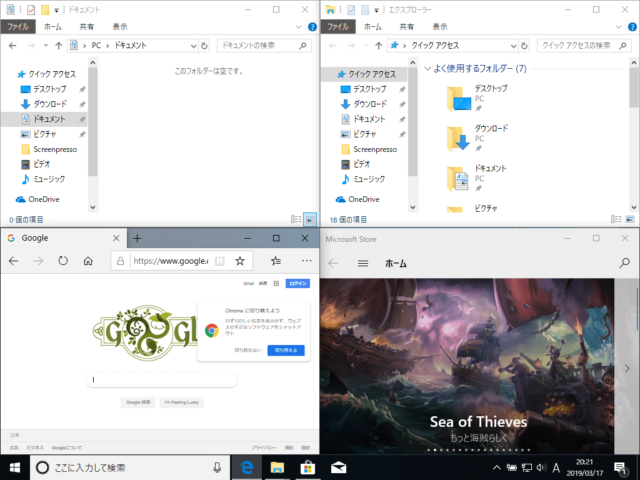パソコンを使っていると、アプリやフォルダを2つ並べて使うことが少なくありません。
しかし、フォルダの大きさを自分で調節して並べるとなると少し面倒です。
そこで、WIndows10の機能を利用して、画面の左右にきれいに2分割にして並べる方法を紹介します。
例としてフォルを2つ開きました。
どちらのフォルダでもいいので、フォルダ上部のボタンがない部分をドラッグして、画面右端にくっつけます。
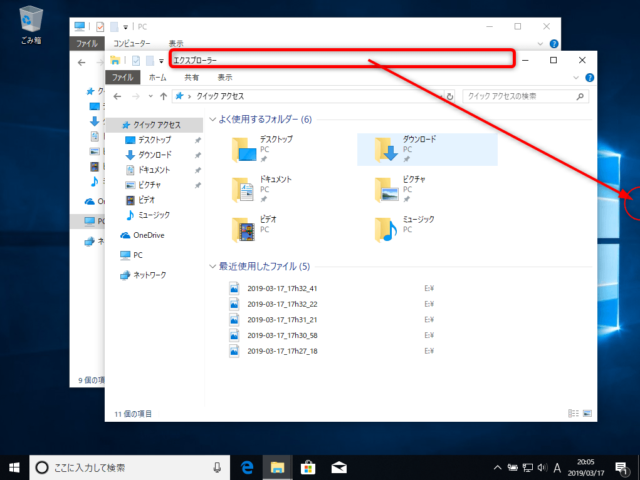
すると、画面右半分にうっすらと半透明のフォルダが表示されます。
この状態で、マウスのドラッグしているボタンを離します。
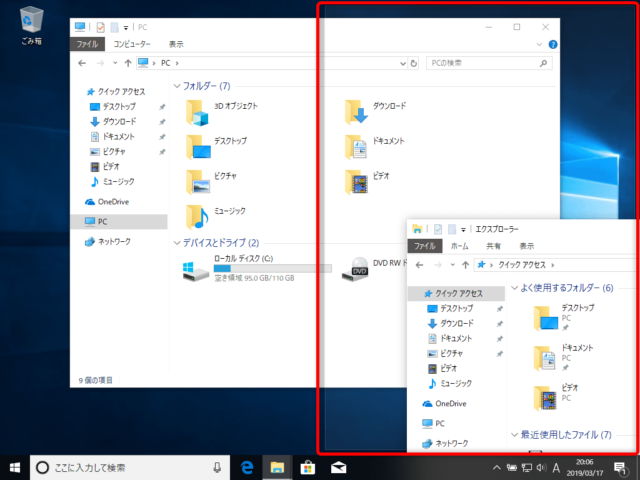
すると、ドラッグしたフォルダが右半分にきれいに調節されて表示されます。
それと同時に残ったフォルダが縮小表示されるので、これをクリックします。
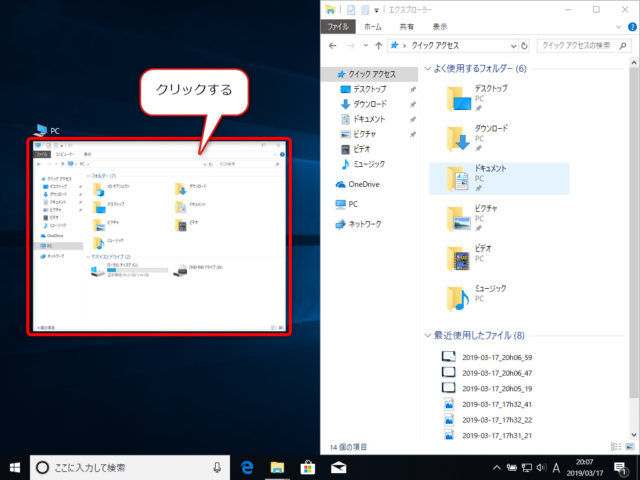
2つめのフォルダは、左半分に表示されました。
ちょうど左右半分づつ表示されるので、ファイルのコピーなどがやりやすいと思います。
このウィンドウを分割する機能を「スナップ機能」といいます。
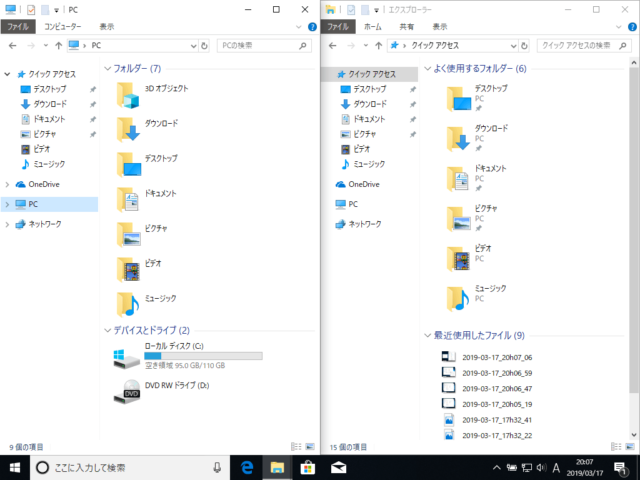
このウィンドウを分割して表示する方法は、フォルダだけではなく、アプリ同士や設定画面など、どんなウィンドウでも使えますので、かなり使える機能だと思います。
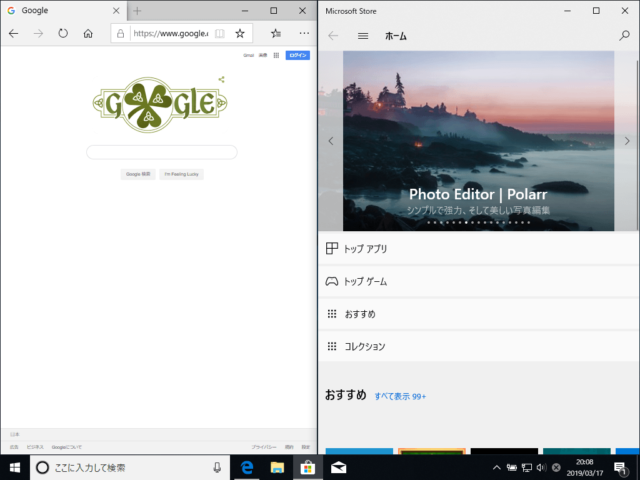
このように画面の四隅にドラッグすることで、4分割することもできます。
使う場面は少ないですが、覚えておくと役に立つかもしれません。